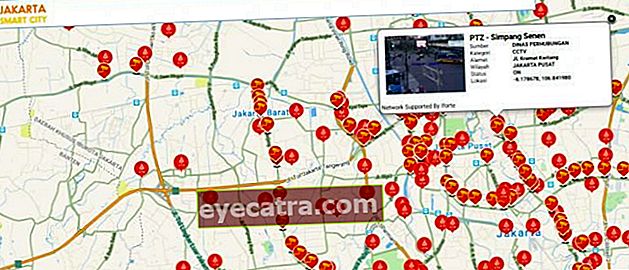πώς να επαναφέρετε τις διαγραμμένες φωτογραφίες σε κινητά τηλέφωνα και υπολογιστή
Ο τρόπος επαναφοράς των διαγραμμένων φωτογραφιών σε κινητά και φορητούς υπολογιστές δεν είναι τόσο δύσκολος όσο νομίζετε. Δείτε το σεμινάριο για το πώς να ανακτήσετε τις διαγραμμένες φωτογραφίες εδώ!
Πώς να επαναφέρετε τις διαγραμμένες φωτογραφίες Φυσικά είναι σημαντικές πληροφορίες για εσάς που σας αρέσει να τραβάτε φωτογραφίες και να τις αποθηκεύετε στη συλλογή κινητών τηλεφώνων, ναι, συμμορία.
Η ανάμνηση της δραστηριότητας αποθήκευσης φωτογραφιών ή εικόνων σε αυτό το κινητό είναι ένας τρόπος για τους χρήστες να συλλάβουν όμορφες αναμνήσεις. Δυστυχώς, δεν έχουν όλα τα κινητά jumbo μνήμη χωρητικότητα.
Αυτό μας κάνει να διαγράφουμε συχνά παλιές φωτογραφίες, μια πρώην φωτογραφία για παράδειγμα. Ακόμα κι έτσι, η διαγραφή φωτογραφιών μερικές φορές μας λυπάται γιατί οι αναμνήσεις δεν θα επαναληφθούν.
Καλά νέα για εσάς, συμμορία! Αυτή τη φορά το ApkVenue θα σας πει μερικά πώς να επαναφέρετε τις διαγραμμένες φωτογραφίες. Περίεργος? Ακούστε, ναι!
Πώς να ανακτήσετε εύκολα τις διαγραμμένες φωτογραφίες
Στην πραγματικότητα, οι φωτογραφίες που διαγράφετε από τη συλλογή δεν θα εξαφανιστούν αμέσως από το κινητό σας τηλέφωνο ή τον φορητό υπολογιστή / υπολογιστή σας. Υπάρχει ένας προσωρινός φάκελος αποθήκευσης που θα κρατά τις φωτογραφίες που έχετε διαγράψει.
Ωστόσο, εάν έχετε καθαρίσει τη μνήμη περισσότερες από μία φορές ή έχετε καθαρίσει Κάδος ανακύκλωσης, οι φωτογραφίες θα χαθούν μόνιμα.
Αυτή η μέθοδος επαναφοράς των διαγραμμένων φωτογραφιών θα λειτουργήσει εφόσον δεν έχετε διαγράψει τις φωτογραφίες μόνιμα. Εάν δεν μπορείτε να περιμένετε, μάθετε πώς!
Πώς να επαναφέρετε τις διαγραμμένες φωτογραφίες σε τηλέφωνα Android
Πρώτα απ 'όλα, το ApkVenue θα μοιραστεί τον τρόπο επαναφοράς των διαγραμμένων φωτογραφιών στο Android. Αυτή η μέθοδος ταξινομείται απλός και εύκολο να το κάνετε.
Ηρέμησε, εσύ Δεν χρειάζεται Να κάνω ρίζα στο Android σας για να επαναφέρετε τις διαγραμμένες φωτογραφίες.
Το μόνο που χρειάζεστε είναι μια εφαρμογή που διατίθεται δωρεάν στο Play Store και σε άλλα καταστήματα εφαρμογών. Στην πραγματικότητα, μπορείτε επίσης να χρησιμοποιήσετε την προεπιλεγμένη εφαρμογή Φωτογραφίες Google, ξέρεις!
Λοιπόν, για όσους από εσάς είστε περίεργοι για το πώς να επαναφέρετε τις διαγραμμένες φωτογραφίες σε Vivo, Xiaomi, Samsung ή άλλη μάρκα κινητού τηλεφώνου Android, ακολουθούν τα βήματα.
1. Πώς να ανακτήσετε τις χαμένες φωτογραφίες χρησιμοποιώντας την εφαρμογή Ανάκτηση φωτογραφιών
Για όσους από εσάς επιθυμείτε να χρησιμοποιήσετε άλλες εφαρμογές γκαλερί, γνωστός και ως μη χρησιμοποιείτε το Google Photos, υπάρχουν πραγματικά πολλά εναλλακτική εφαρμογή για να επαναφέρετε τις διαγραμμένες φωτογραφίες.
Ένα από αυτά είναι η εφαρμογή Dumpster. Αυτή η εφαρμογή για την επαναφορά των διαγραμμένων φωτογραφιών είναι αρκετά καλής ποιότητας.
Και μετά τι πώς να επαναφέρετε τις διαγραμμένες φωτογραφίες να χρησιμοποιήσετε το Dumpster; Απλώς ακολουθήστε το εύκολο βήμα προς βήμα παρακάτω:
Βήμα 1 - Ανοίξτε την εφαρμογή Dumpster
- Πρώτα απ 'όλα, ανοίγετε το Dumpster στο τηλέφωνό σας Android. Εάν δεν το έχετε, μπορείτε να εγκαταστήσετε την εφαρμογή ΚΑΔΟΣ ΣΚΟΥΠΙΔΙΩΝ μέσω του παρακάτω συνδέσμου:
 Εφαρμογές Παραγωγικότητα Baloota ΛΗΨΗ
Εφαρμογές Παραγωγικότητα Baloota ΛΗΨΗ Βήμα 2 - Πατήστε στο εικονίδιο με τις τρεις γραμμές
- Εάν η διαδικασία εγκατάστασης έχει ολοκληρωθεί, ανοίξτε αμέσως την εφαρμογή και επιλέξτε την εικονίδιο τριών λωρίδων που βρίσκεται πάνω αριστερά. Συνεχίστε επιλέγοντας μια επιλογή Ανάκτηση βαθιάς σάρωσης.

Βήμα 3 - Επιλέξτε φωτογραφίες για επαναφορά (επαναφορά)
- Αργότερα εφαρμογή θα εμφανίσει όλες τις φωτογραφίες αρχεία που υπήρχαν και έχουν διαγραφεί από τη συσκευή σας Android. Επιλέξτε μία ή περισσότερες φωτογραφίες που θέλετε να επαναφέρετε.

Βήμα 4 - Επιλέξτε "Επαναφορά στη συλλογή"
- Αφού ανοίξετε τη φωτογραφία, επιλέξτε Επαναφορά στο Gallery. Στη συνέχεια, η φωτογραφία θα επανεμφανιστεί αυτόματα στη συλλογή smartphone.

Εκτός από το Dumpster και άλλες εφαρμογές Android που είναι επίσης διαθέσιμες στο Play Store, μπορείτε να χρησιμοποιήσετε τη βοήθεια άλλων εφαρμογών ή λογισμικού σε μια συσκευή υπολογιστή. Ένα από τα οποία είναι Wondershare Dr.Fone.
2. Πώς να επαναφέρετε τις διαγραμμένες φωτογραφίες στο HP χρησιμοποιώντας το Google Photos
Το Google Photos είναι μια από τις προεπιλεγμένες εφαρμογές της Google για τις οποίες λειτουργεί διαχείριση αρχείων με τη μορφή φωτογραφιών και βίντεο το οποίο χρησιμοποιείται ευρέως από χρήστες smartphone Android.
Αυτή η εφαρμογή έχει διάφορα πλεονεκτήματα, ένα εκ των οποίων αποθηκεύστε χιλιάδες φωτογραφίες και μπορεί επίσης να χρησιμοποιηθεί ως εναλλακτικός τρόπος για την αποκατάσταση χαμένων φωτογραφιών στη συλλογή.
Με άλλα λόγια, μπορείτε εύκολα να επαναφέρετε τις διαγραμμένες φωτογραφίες σε αυτήν την εφαρμογή. Πως? Αρκεί να ακολουθήσετε αυτά τα βήματα:
Βήμα 1 - Επιλέξτε το εικονίδιο με τις τρεις ρίγες
- Ανοίξτε την εφαρμογή Google Photos στο smartphone σας Android. Στη συνέχεια, επιλέξτε εικονίδιο τριών λωρίδων το πάνω αριστερά.

Βήμα 2 - Επιλέξτε το μενού «Κάδος απορριμμάτων»
- Συνεχίστε επιλέγοντας ένα μενού Σκουπίδια.

Βήμα 3 - Επιλέξτε τις φωτογραφίες για επαναφορά
Στη συνέχεια, η εφαρμογή θα εμφανίσει όλες τις φωτογραφίες που βρίσκονται στη συσκευή σας Android, συμπεριλαμβανομένων εκείνων που έχουν διαγραφεί.
Επιλέξτε μία ή περισσότερες φωτογραφίες που θέλετε να επαναφέρετε.

Βήμα 4 - Επαναφορά της φωτογραφίας
- επιλέγω εικονίδιο κουκκίδας επάνω δεξιά και, στη συνέχεια, επιλέξτε Επαναφέρω. Η φωτογραφία θα επανεμφανιστεί αυτόματα στη συλλογή.

Έτσι μπορείτε να επαναφέρετε φωτογραφίες στη συλλογή από το Google Photos, συμμορία.
Δυστυχώς, τα παραπάνω βήματα δεν ισχύουν για όσους από εσάς θέλετε πώς να επαναφέρετε μόνιμα διαγραμμένες φωτογραφίες στις Φωτογραφίες Google (Φωτογραφίες Google), συμμορία.
3. Πώς να επαναφέρετε τις διαγραμμένες φωτογραφίες χωρίς εφαρμογή
Εκτός από τη χρήση του Google Photos ή πρόσθετων εφαρμογών, φυσικά μπορείτε να το κάνετε και αυτό πώς να επαναφέρετε τις διαγραμμένες φωτογραφίες χωρίς εφαρμογή στο Android.
Ο λόγος είναι, αυτήν τη στιγμή σχεδόν όλα τα κινητά τηλέφωνα Android είναι εξοπλισμένα με δυνατότητες Κάδος ανακύκλωσης που συνήθως βρίσκετε σε φορητό υπολογιστή.
Για παράδειγμα, εδώ το ApkVenue θα κάνει τον τρόπο επαναφοράς των διαγραμμένων φωτογραφιών σε κινητά τηλέφωνα Xiaomi χωρίς εφαρμογή. Μπορείτε επίσης να το εξασκήσετε σε άλλες μάρκες κινητών τηλεφώνων Android, ε!
Βήμα 1 - Ανοίξτε τη Συλλογή
Πρώτα απ 'όλα, ανοίγετε την εφαρμογή Gallery και επιλέξτε την εικονίδιο μενού τρεις τελείες στην επάνω δεξιά γωνία.
Μετά από αυτό, επιλέγετε 'Κάδο απορριμμάτων'.

Βήμα 2 - Επιλέξτε τις φωτογραφίες για επαναφορά
Μόλις μεταβείτε στη σελίδα Κάδος απορριμμάτων, τότε επιλέγετε ποιες φωτογραφίες θα επαναφέρετε παρεμπιπτόντως αγγίξτε παρατεταμένα τη φωτογραφία έως ότου εμφανιστεί το εικονίδιο ελέγχου.
Τέλος, απλώς επιλέξτε το μενού 'Επαναφέρω' για να το επαναφέρετε. Αυτά τα βήματα μπορούν επίσης να γίνουν εάν θέλετε να επαναφέρετε τις διαγραμμένες φωτογραφίες στην εσωτερική μνήμη του Android, συμμορία.

Ω ναι, εάν θέλετε να μάθετε περισσότερα σχετικά με τον τρόπο επαναφοράς αρχείων σε Android, μπορείτε να διαβάσετε το ακόλουθο άρθρο του ApkVenue: Πώς να επαναφέρετε τα διαγραμμένα αρχεία στο Android.
 ΔΕΙΤΕ ΑΡΘΡΑ
ΔΕΙΤΕ ΑΡΘΡΑ Πώς να επαναφέρετε τις διαγραμμένες φωτογραφίες στο iPhone
Τα HP iPhone είναι πράγματι διάσημα για την ποιότητα φωτογραφίας υψηλής ανάλυσης, αλλά έχουν μέγεθος που τρώει αρκετή μνήμη.
Όχι σπάνια, πολλοί άνθρωποι διαγράφουν σκόπιμα ή ακούσια σημαντικές φωτογραφίες στο iPhone για να το κάνουν ευρύτερο.
Εάν θέλετε να μάθετε πώς να επαναφέρετε τις διαγραμμένες φωτογραφίες σε ένα κινητό τηλέφωνο iPhone, ακολουθήστε τις παρακάτω μεθόδους, συμμορία!
1. Χαρακτηριστικά που διαγράφηκαν πρόσφατα
Όπως είπε προηγουμένως το ApkVenue, οι φωτογραφίες που διαγράφετε δεν θα εξαφανιστούν αμέσως από τη μνήμη του κινητού αλλά αποθηκεύονται προσωρινά σε έναν ειδικό φάκελο.
Το iPhone έχει έναν φάκελο που ονομάζεται Διαγράφηκε πρόσφατα που αποθηκεύει τα διαγραμμένα δεδομένα. Μπορείτε να χρησιμοποιήσετε αυτόν τον φάκελο για να επαναφέρετε φωτογραφίες.
Δείτε πώς μπορείτε να ανακτήσετε χαμένες φωτογραφίες στη συλλογή iPhone:
Βήμα 1 - Ανοίξτε το φάκελο "Πρόσφατα διαγραμμένο"
Ανοίξτε την εφαρμογή Φωτογραφίες, έπειτα πάπυρος συνεχίστε μέχρι να βρείτε έναν φάκελο που ονομάζεται Διαγράφηκε πρόσφατα.
Ο φάκελος άλμπουμ θα εμφανίσει τις φωτογραφίες που διαγράφηκαν τις τελευταίες 30 ημέρες. Μετά από 30 ημέρες, οι φωτογραφίες θα διαγραφούν οριστικά.
Βήμα 2 - Επιλέξτε τις φωτογραφίες για επαναφορά
- Αγγίξτε τη φωτογραφία που θέλετε να επαναφέρετε και μετά επιλέξτε μια επιλογή Αναρρώνω. Ολοκληρώθηκε!

Λοιπόν, αν ψάχνετε πώς να επαναφέρετε τις διαγραμμένες φωτογραφίες χωρίς εφαρμογή σε κινητό τηλέφωνο iPhone, μπορείτε να δοκιμάσετε τα παραπάνω βήματα, συμμορία.
2. Χρήση λογισμικού
Εάν η φωτογραφία που θέλετε να επαναφέρετε έχει διαγραφεί οριστικά από το iPhone σας, μπορείτε να χρησιμοποιήσετε κάποιο λογισμικό στον υπολογιστή σας.
Ένας τρόπος για να επαναφέρετε τις διαγραμμένες φωτογραφίες στο iPhone είναι να χρησιμοποιήσετε μια εφαρμογή Εξαγωγέας iBackup.
Η χρήση της εφαρμογής για την επαναφορά των διαγραμμένων φωτογραφιών είναι πολύ εύκολη. Μπορείτε να κατεβάσετε απευθείας την εφαρμογή μέσω του παρακάτω συνδέσμου:
 Εφαρμογές Εφαρμογών Wide Angle Λογισμικό ΛΗΨΗ
Εφαρμογές Εφαρμογών Wide Angle Λογισμικό ΛΗΨΗ Λάβετε υπόψη, για να χρησιμοποιήσετε αυτήν τη μέθοδο, πρέπει πρώτα να έχετε ένα εφεδρικό αρχείο που να περιέχει τις φωτογραφίες που διαγράψατε νωρίτερα.
Ωστόσο, αυτή η μέθοδος θα αντικαταστήσει όλα τα αρχεία στο iPhone σας. Όλα τα νέα αρχεία που υπάρχουν μετά αντιγράφων ασφαλείας θα εξαφανιστεί από το iPhone σας.
Ακολουθούν τα λεπτομερή βήματα που πρέπει να ακολουθήσετε:
Βήμα 1 - Λήψη και εγκατάσταση του λογισμικού
- Το πρώτο βήμα, λήψη και εγκατάσταση του λογισμικού Εξαγωγέας iBackup στον υπολογιστή ή το φορητό υπολογιστή σας.
Βήμα 2 - Συνδέστε το iPhone
- Μετά από αυτό, συνδέστε το iPhone σας με το φορητό υπολογιστή και, στη συνέχεια, ανοίξτε το λογισμικό. Επί πλέον, επιλέξτε το αντίγραφο ασφαλείας το iPhone σας από τη λίστα.
Βήμα 3 - Επιλέξτε την καρτέλα «Φωτογραφίες»
Κάντε κλικ στην καρτέλα Φωτογραφίες σε κάθε αντίγραφο ασφαλείας για να βρείτε διαγραμμένες φωτογραφίες iPhone.
Αφού βρείτε τη φωτογραφία που θέλετε να επαναφέρετε, επιλέξτε το αρχείο και μετά κάντε κλικ στο Αντιγραφή φωτογραφιών.

3. Μέσω του iTunes
Όπως και η παραπάνω μέθοδος, θα βασιστείτε στο αντίγραφο ασφαλείας από το iPhone σας στο οποίο έχει αποθηκευτεί iTunes. Αυτή η μέθοδος θα αντικαταστήσει επίσης τα δεδομένα που μόλις αποθηκεύσατε.
Εδώ μπορείτε να χρησιμοποιήσετε το iTunes ως τρόπο αποκατάστασης των χαμένων φωτογραφιών στη συλλογή και τα αποτελέσματα είναι αρκετά αξιόπιστα.
Δείτε πώς μπορείτε να επαναφέρετε τις διαγραμμένες φωτογραφίες στο iPhone μέσω του iTunes:
Βήμα 1 - Συνδέστε το iPhone σας στον φορητό υπολογιστή
Το πρώτο βήμα, συνδέστε το iPhone σας με φορητό υπολογιστή MacBook ή οτιδήποτε άλλο χρησιμοποιώντας καλώδιο USB. Στη συνέχεια, ανοίγετε την εφαρμογή iTunes.
Μετά από αυτό, κάντε κλικ στο εικονίδιο της συσκευής σας όταν εμφανίζεται στο iTunes.
Βήμα 2 - Επιλέξτε "Επαναφορά αντιγράφου ασφαλείας"
Διάλεξε μια επιλογή Επαναφορά αντιγράφων ασφαλείας, μετά από αυτό, επιλέξτε το αντίγραφο ασφαλείας που θέλετε αναρρώνω στο iPhone.
Εάν ναι, κάντε κλικ 'Επαναφέρω' τότε περιμένετε μέχρι να ολοκληρωθεί ολόκληρη η διαδικασία.

Βήμα 5 - Περιμένετε να ολοκληρωθεί η διαδικασία
- Τέλος, το iPhone σας θα επανεκκινήσει και θα επαναφέρει τις διαγραμμένες φωτογραφίες στο iPhone.
4. Μέσω του iCloud
Εκτός από τη μετάβαση στο iTunes, μπορείτε επίσης να επαναφέρετε τις διαγραμμένες φωτογραφίες στο iPhone σας χρησιμοποιώντας τη λειτουργία δημιουργίας αντιγράφων ασφαλείας μέσω λογαριασμού iCloud.
Αυτή η δυνατότητα που περιέχεται στο iCloud σάς επιτρέπει να ανακτήσετε φωτογραφίες που διαγράφηκαν είτε σκόπιμα είτε κατά λάθος.
Ακολουθούν τα βήματα που μπορείτε να ακολουθήσετε για να επαναφέρετε τις διαγραμμένες φωτογραφίες μέσω του iCloud.
Βήμα 1 - Επαναφέρετε το iPhone
- Πρώτο βήμα, εσύ επαναφέρετε το iPhone μέσω του μενού Ρυθμίσεις και, στη συνέχεια, κάντε επανεκκίνηση του iPhone σας.
Βήμα 2 - Επιλέξτε "Επαναφορά από το iCloud Backup"
- Ακολουθήστε τα αρχικά βήματα εγκατάστασης στην οθόνη του iPhone μέχρι να εμφανιστούν οι επιλογές Εφαρμογές και δεδομένακαι μετά επιλέξτε Επαναφορά από το iCloud Backup.

Βήμα 3 - Επιλέξτε τα αρχεία φωτογραφιών που θέλετε να επαναφέρετε
- βάζω Apple ID Εσείς, μετά από αυτό επιλέξτε το αρχείο αντιγράφων ασφαλείας που θέλετε να επαναφέρετε για να επαναφέρετε τις διαγραμμένες φωτογραφίες στο iPhone.
Τρόπος ανάκτησης διαγραμμένων φωτογραφιών σε υπολογιστή / φορητό υπολογιστή
Εκτός από τα κινητά τηλέφωνα, το πρόβλημα της απώλειας φωτογραφιών αντιμετωπίζεται επίσης συχνά από χρήστες που αποθηκεύουν τις φωτογραφίες τους Η / Υ ή φορητός υπολογιστής. Όμως, δεν χρειάζεται να ανησυχείτε γιατί το ApkVenue θα σας δώσει επίσης έναν εύκολο τρόπο για να το επαναφέρετε στον υπολογιστή / φορητό υπολογιστή σας.
Οι φωτογραφίες που έχουν διαγραφεί μπορούν να επιστραφούν ξανά εφόσον πληρούν συγκεκριμένα κριτήρια.
Υπάρχει τέσσερις μέθοδοι τι μπορείτε να κάνετε και είναι σχετικά εύκολο να επαναφέρετε τις αγαπημένες σας φωτογραφίες. Σαν τι? Εδώ είναι οι τέσσερις τρόποι:
1. Έλεγχος του Κάδου Ανακύκλωσης
Γνωρίζετε σίγουρα αυτήν την πρώτη μέθοδο. Αλλά για να είμαστε πιο σίγουροι, το πρώτο πράγμα που πρέπει να ελέγξετε πότε θέλετε να επαναφέρετε τις διαγραμμένες φωτογραφίες είναι Κάδος ανακύκλωσης.
Ναι, αυτός ο «κάδος απορριμμάτων» σε υπολογιστή ή φορητό υπολογιστή είναι ένα προσωρινό μέρος απόρριψης για αρχεία που έχουν διαγραφεί από τους χρήστες.
Αυτόματα, οι φωτογραφίες που διαγράψατε ή κατά λάθος διαγράψατε εξακολουθούν να αποθηκεύονται εδώ.

Με την πρόσβαση σε αυτόν τον φάκελο, μπορείτε να επαναφέρετε τις διαγραμμένες φωτογραφίες με τη σειρά επαναφαίνομαι στον αποθηκευτικό χώρο και μπορείτε να τον χρησιμοποιήσετε για διάφορους σκοπούς.
Το κόλπο είναι να επιλέξετε τις φωτογραφίες που θέλετε να επαναφέρετε, κάντε δεξί κλικ στο ποντίκι και επιλέξτε Επαναφέρω. Στη συνέχεια, η φωτογραφία θα επιστρέψει αυτόματα στη συσκευή υπολογιστή / φορητού υπολογιστή.
2. Χρήση της δυνατότητας Επαναφοράς προηγούμενων εκδόσεων

Ελέγξατε και δεν βρήκα τη φωτογραφία που εννοείς στον Κάδο Ανακύκλωσης; Μην ανησυχείτε! Υπάρχουν ακόμα άλλοι τρόποι με τους οποίους μπορείτε να βρείτε τη φωτογραφία που αναζητάτε.
Στοχεύετε αρκετά τελευταίος φάκελος όπου βρισκόταν η φωτογραφία πριν από τη διαγραφή. Κάντε δεξί κλικ στο ποντίκι και επιλέξτε Επαναφορά προηγουμένων εκδόσεων.
Θα εμφανιστεί ένας φάκελος όπου βρισκόταν η τελευταία φωτογραφία και μπορείτε επαναφέρω για να το επιστρέψω.
3. Χρήση ειδικού λογισμικού
Εάν οι ενσωματωμένες λειτουργίες παραπάνω δεν είναι αρκετές για να εκτελέσετε τον τρόπο ανάκτησης διαγραμμένων φωτογραφιών, μπορείτε να δοκιμάσετε διάφορες λογισμικό ειδικά που μπορεί να σας βοηθήσει να επαναφέρετε φωτογραφίες.
Εδώ το ApkVenue δίνει μερικές προτάσεις λογισμικό τι μπορείτε να δοκιμάσετε:
- Ανάκτηση διαμερισμάτων MiniTool
 Εφαρμογές Εφαρμογών Minitool ΛΗΨΗ
Εφαρμογές Εφαρμογών Minitool ΛΗΨΗ - Recuva
 Εφαρμογές Piriform Καθαρισμός & Tweaking ΛΗΨΗ
Εφαρμογές Piriform Καθαρισμός & Tweaking ΛΗΨΗ - Σοφή ανάκτηση δεδομένων
 Λήψη εφαρμογών παραγωγικότητας WiseCleaner.com
Λήψη εφαρμογών παραγωγικότητας WiseCleaner.com - Ανάκτηση αρχείων επιθεωρητή PC
 Εφαρμογές Καθαρισμός & Tweaking Convar ΛΗΨΗ
Εφαρμογές Καθαρισμός & Tweaking Convar ΛΗΨΗ 4. Προστασία δεδομένων (Φωτογραφίες)

Η πρόληψη είναι καλύτερη από τη θεραπεία. Η φράση είναι κατάλληλη για να το περιγράψει αυτό μονόδρομο. Ναι, εάν δεν θέλετε να χάσετε σημαντικές φωτογραφίες, κάντε το αντιγράφων ασφαλείας πρώτα τα δεδομένα.
Αντιγράψτε τις φωτογραφίες σε συσκευή διαφορετική από τον υπολογιστή ή το φορητό υπολογιστή που χρησιμοποιείτε ως αποθηκευτικό χώρο
Με αυτόν τον τρόπο, εάν η φωτογραφία στον υπολογιστή / φορητό υπολογιστή σας χαθεί, είστε μπορεί να αντιγράψει πίσω φωτογραφίες που έχετε αποθηκεύσει σε άλλη συσκευή.
Αυτή είναι η πλήρης συζήτηση σχετικά με τον τρόπο επαναφοράς των διαγραμμένων φωτογραφιών σε τηλέφωνα Android, iPhone, υπολογιστές από το ApkVenue αυτή τη φορά, συμμορία. Ας ελπίσουμε ότι αυτό μπορεί να είναι μια λύση, ναι!
Τώρα μπορείτε να επαναφέρετε σημαντικές φωτογραφίες ανά πάσα στιγμή χωρίς να χρειάζεται ρίζα αγαπημένο smartphone ή κωδικοποίηση επίπεδο Θεού.
Ας ελπίσουμε ότι οι πληροφορίες αυτή τη φορά είναι χρήσιμες για όλους εσάς και θα σας ξαναδώ στα επόμενα άρθρα.
Διαβάστε επίσης άρθρα για Android ή άλλα ενδιαφέροντα άρθρα από Ρέιναλντι Μανάσε.